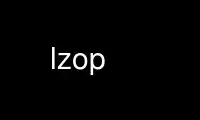
Il s'agit de la commande lzop qui peut être exécutée dans le fournisseur d'hébergement gratuit OnWorks en utilisant l'un de nos multiples postes de travail en ligne gratuits tels que Ubuntu Online, Fedora Online, l'émulateur en ligne Windows ou l'émulateur en ligne MAC OS
PROGRAMME:
Nom
lzop - compresse ou développe des fichiers
RÉSUMÉ
lzop est un compresseur de fichiers très similaire à gzip. lzop favorise la vitesse par rapport au taux de compression.
SYNOPSIS
lzop [ commander ] [ Options ] [ nom de fichier ...]
lzop [-dxlthIVL19] [-qvcfFnNPkU] [-o filet] [-p[chemin]] [-S suffixe] [nom de fichier ...]
DESCRIPTION
lzop réduit la taille des fichiers nommés. Dans la mesure du possible, chaque fichier est compressé dans
un avec l'extension .lzo, tout en gardant les mêmes modes de propriété, accès et
délais de modification. Si aucun fichier n'est spécifié, ou si un nom de fichier est "-", lzop essaie de
compresser l'entrée standard en sortie standard. lzop essaiera seulement de compresser
des fichiers normaux ou des liens symboliques vers des fichiers normaux. En particulier, il ignorera
répertoires.
Si le nom du fichier compressé est trop long pour son système de fichiers, lzop le tronque.
Les fichiers compressés peuvent être restaurés dans leur forme d'origine en utilisant lzop -d. lzop -d prend un
liste des fichiers sur sa ligne de commande et décompresse chaque fichier dont le nom se termine par .lzo et
qui commence par le nombre magique correct à un fichier non compressé sans l'original
extension. lzop -d reconnaît également l'extension spéciale .tzo comme raccourci pour .tar.lzo.
Lors de la compression, lzop utilise le .tzo extension si nécessaire au lieu de tronquer un fichier
avec .le goudron extension.
lzop stocke le nom du fichier d'origine, le mode et l'horodatage dans le fichier compressé. Ceux-ci peuvent
être utilisé lors de la décompression du fichier avec le -d option. Ceci est utile lorsque le fichier compressé
le nom du fichier a été tronqué ou lorsque l'horodatage n'a pas été conservé après un transfert de fichier.
lzop préserve la propriété, le mode et l'horodatage des fichiers lors de la compression. Lorsque
décompresser lzop restaure le mode et l'horodatage s'ils sont présents dans les fichiers compressés.
Voir les options -n, -N, --pas de mode et --pas le temps pour plus d'information.
lzop conserve toujours les fichiers originaux inchangés à moins que vous n'utilisiez l'option -U.
lzop utilise l' LZO données compression bibliothèque pour les services de compression. La quantité de
compression obtenue dépend de la taille de l'entrée et de la répartition des
sous-chaînes. En règle générale, le texte tel que le code source ou l'anglais est compressé dans 40 à 50 % de
la taille d'origine, et les gros fichiers se compressent généralement beaucoup mieux que les petits.
La vitesse de compression et de décompression est généralement beaucoup plus rapide que celle atteinte par gzip,
mais le taux de compression est pire.
COMPRESSION NIVEAUX
lzop propose les niveaux de compression suivants de l'algorithme LZO1X :
-3 le niveau par défaut offre une compression assez rapide. -2, -3, -4, -5 et -6 sont actuellement
tous équivalents - cela peut changer dans une future version.
-1, --rapide
peut être même un peu plus rapide dans certains cas - mais la plupart du temps, vous ne remarquerez pas le
différence
-7, -8, -9, --meilleur
ces niveaux de compression sont principalement destinés à générer des données pré-compressées -
notamment -9 peut être un peu lent
La décompression est très rapide pour tous les niveaux de compression, et la vitesse de décompression n'est pas
affecté par le niveau de compression.
PRINCIPAL COMMAND
Si aucune autre commande n'est donnée, lzop utilise par défaut la compression (en utilisant le niveau de compression
-3).
-#, --rapide, --meilleur
Réglez la vitesse de compression à l'aide du chiffre spécifié #, où -1 ou --fast
indique la méthode de compression la plus rapide (moins de compression) et -9 ou --best indique
la méthode de compression la plus lente (meilleure compression). Le niveau de compression par défaut est
-3.
-d, --décompresser, --décompresser
Décompresser. Chaque fichier sera placé dans le même répertoire que le fichier compressé.
-x, --extraire
Extrayez les fichiers compressés dans le répertoire de travail actuel. C'est la même chose que '-dPp'.
-t, --test
Test. Vérifiez l'intégrité du fichier compressé.
-l, --liste
Pour chaque fichier compressé, répertoriez les champs suivants :
méthode: méthode de compression
compressé : taille du fichier compressé
uncompr. : taille du fichier non compressé
rapport: taux de compression
uncompressed_name : nom du fichier non compressé
En combinaison avec l'option --verbose, les champs suivants sont également affichés :
date et heure : horodatage du fichier non compressé
Avec --name, le nom, la date et l'heure non compressés sont ceux stockés dans la compresse
fichier s'il est présent.
Avec --verbose, la taille totale et le taux de compression de tous les fichiers sont également affichés.
Avec --quiet, les lignes de titre et de totaux ne sont pas affichées.
Notez que lzop définit le taux de compression comme compress_size / uncompressed_size.
--ls, --ls=DRAPEAUX
Répertoriez chaque fichier compressé dans un format similaire à ls -ln.
Les drapeaux suivants sont actuellement honorés :
F Ajoutez un '*' pour les fichiers exécutables.
G Inhibition de l'affichage des informations du groupe.
Q Mettez les noms de fichiers entre guillemets doubles.
--Info
Pour chaque fichier compressé, répertoriez les champs d'en-tête internes.
-Je, --sysinfo
Affichez des informations sur le système et quittez.
-L, --licence
Affichez la licence lzop et quittez.
-h, -H, --aide
Affichez un écran d'aide et quittez.
-V Version. Affichez le numéro de version et les options de compilation et quittez.
--version
Version. Affichez le numéro de version et quittez.
OPTIONS
-c, --stdout, --to-stdout
Écrire la sortie sur la sortie standard. S'il y a plusieurs fichiers d'entrée, la sortie consiste
d'une séquence de membres (dé)compressés indépendamment. Pour obtenir une meilleure compression,
concaténer tous les fichiers d'entrée avant de les compresser.
-o DOSSIER, --sortie=DOSSIER
Écrire la sortie dans le fichier DOSSIER. S'il y a plusieurs fichiers d'entrée, la sortie consiste
d'une séquence de membres (dé)compressés indépendamment.
-p, -pDIR, --chemin=DIR
Écrire les fichiers de sortie dans le répertoire DIR au lieu du répertoire déterminé par le
fichier d'entrée. Si DIR est omis, puis écrivez dans le répertoire de travail actuel.
-f, --force
Forcer lzop à
- écraser les fichiers existants
- (dé-)compresser à partir de stdin même si cela semble un terminal
- (dé-)compresser vers stdout même si cela semble un terminal
- autoriser l'option -c en combinaison avec -U
En utilisant -f deux fois ou plus force des choses comme
- compresser les fichiers qui ont déjà un suffixe .lzo
- essayez de décompresser les fichiers qui n'ont pas de suffixe valide
- essayez de gérer les fichiers compressés avec des drapeaux d'en-tête inconnus
A utiliser avec précaution.
-F, --no-somme de contrôle
Ne pas stocker ou vérifier une somme de contrôle du fichier non compressé lors de la compression ou
décompresser. Cela accélère un peu le fonctionnement de lzop (surtout lorsque
décompresser), mais comme une corruption de données inaperçue peut se produire en cas de
fichiers compressés, l'utilisation de cette option n'est généralement pas recommandée. Aussi un
la somme de contrôle est toujours stockée lors de la compression avec l'un des niveaux de compression lents
(-7, -8 ou -9), quelle que soit cette option.
-n, --no-nom
Lors de la décompression, ne restaurez pas le nom de fichier d'origine s'il est présent (supprimez uniquement le
suffixe lzop du nom du fichier compressé). Cette option est la valeur par défaut sous UNIX.
-N, --nom
Lors de la décompression, restaurez le nom de fichier d'origine s'il est présent. Cette option est utile
sur les systèmes qui ont une limite de longueur de nom de fichier. Si le nom d'origine enregistré dans le
le fichier compressé n'est pas adapté à son système de fichiers, un nouveau nom est construit à partir de
l'original pour le rendre légal. Cette option est la valeur par défaut sous DOS, Windows et
OS/2.
-P Lors de la décompression, restaure le chemin et le nom de fichier d'origine s'ils sont présents. Lorsque
lors de la compression, stockez le nom de chemin relatif (et nettoyé). Cette option est principalement utile
lors de l'utilisation archives mode - voir les exemples d'utilisation ci-dessous.
--pas de mode
Lors de la décompression, ne restaurez pas le mode d'origine (autorisations) enregistré dans le
fichier compressé.
--pas le temps
Lors de la décompression, ne restaurez pas l'horodatage d'origine enregistré dans le fichier compressé.
fichier.
-S .suf, --suffixe=.suf
Utiliser le suffixe .suf au lieu de .lzo. Le suffixe ne doit pas contenir plusieurs points et
des caractères comme '+' ou '*', et des suffixes autres que .lzo doit être évité pour éviter
confusion lorsque les fichiers sont transférés vers d'autres systèmes.
-k, --garder
Ne supprimez pas les fichiers d'entrée. C'est la valeur par défaut.
-U, --unlink, --delete
Supprimez les fichiers d'entrée après une compression ou une décompression réussie. Utilisez cette option pour
faire en sorte que lzop se comporte comme gzip et bzip2. Notez que donner explicitement -k remplacements -U.
--crc32
Utilisez une somme de contrôle crc32 au lieu d'une somme de contrôle adler32.
--pas d'avertissement
Supprimer tous les avertissements.
--ignore-avertir
Supprimez tous les avertissements et ne quittez jamais avec l'état de sortie 2.
-q, --quiet, --silencieux
Supprimez tous les avertissements et réduisez la verbosité de certaines commandes comme --liste or
--test.
-v, --verbeux
Verbeux. Affichez le nom de chaque fichier compressé ou décompressé. Plusieurs -v peuvent être
utilisé pour augmenter la verbosité de certaines commandes comme --liste or --test.
-- Spécifie qu'il s'agit de la fin des options. Tout nom de fichier après -- ne sera pas
interprété comme une option même s'il commence par un tiret.
AUTRES OPTIONS
--no-stdin
N'essayez pas de lire l'entrée standard (mais un nom de fichier "-" l'écrasera toujours
option). Dans les anciennes versions de lzop, cette option était nécessaire lorsqu'elle était utilisée dans les tâches cron
(qui n'ont pas de terminal de contrôle).
--filtre=NUMÉRO
Rarement utile. Prétraiter les données avec un filtre "multimédia" spécial avant de les compresser
afin d'améliorer le taux de compression. NUMÉRO doit être un nombre décimal de 1 à 16,
compris. L'utilisation d'un filtre ralentit un peu la compression et la décompression,
et le taux de compression ne s'améliore généralement pas beaucoup non plus... Plus efficace
des filtres peuvent être ajoutés à l'avenir, cependant.
Vous pouvez essayer --filter=1 avec des données comme des échantillons sonores 8 bits, --filter=2 avec 16 bits
échantillons ou images de profondeur-16, etc.
Le dé-filtrage pendant la décompression est géré automatiquement.
-C, --somme de contrôle
Obsolète. Uniquement pour la compatibilité avec les très anciennes versions car lzop utilise désormais une somme de contrôle
par défaut. Cette option sera supprimée dans une prochaine version.
--sans couleur
N'utilisez pas de séquences d'échappement de couleur.
--mono
Supposons un terminal ANSI mono. C'est la valeur par défaut sous UNIX (si la prise en charge de la console est
compilé dans).
--Couleur
Supposons un terminal ANSI couleur ou essayez un accès plein écran. C'est la valeur par défaut sous DOS
et dans une console virtuelle Linux (si la prise en charge de la console est compilée).
Avancé UTILISATION
lzop vous permet de gérer vos fichiers de nombreuses manières flexibles. Voici quelques utilisations
exemples:
sauvegarde mode
tar --use-compress-program=lzop -cf fichiers archive.tar.lzo..
C'est le mode recommandé pour créer des sauvegardes.
Nécessite GNU tar ou une version compatible qui accepte le
Option '--use-compress-program=XXX'.
unique filet mode: (dé)compresser individuellement chaque fichier
engendrent
lzop ac -> créer aclzo
lzop ac bc -> créer aclzo & bclzo
lzop -U ac bc -> créer aclzo & bclzo et supprimer ac & bc
lzop *.c
extrait
lzop -d aclzo -> restaurer ac
lzop -df aclzo -> restaurer ac, écraser s'il existe déjà
lzop -d *.lzo
liste
lzop -l aclzo
lzop -l *.lzo
lzop -lv *.lzo -> être verbeux
tester
lzop -t aclzo
lzop -tq *.lzo -> soyez tranquille
pipe mode: (dé)compresser de stdin à stdout
engendrent
lzop < ac > y.lzo
chat ac | lzop > y.lzo
tar -cf - *.c | lzop > y.tar.lzo -> créer un fichier tar compressé
extrait
lzop -d < y.lzo > ac
lzop -d < y.tar.lzo | tar -xvf - -> extraire un fichier tar
liste
lzop -l < y.lzo
chat y.lzo | lzop -l
lzop -d < y.tar.lzo | tar -tvf - -> liste un fichier tar
tester
lzop -t < y.lzo
chat y.lzo | lzop -t
Stdout mode: (dé)compresser en stdout
engendrent
lzop -c ac > y.lzo
extrait
lzop -dc y.lzo > ac
lzop -dc y.tar.lzo | tar -xvf - -> extraire un fichier tar
liste
lzop -dc y.tar.lzo | tar -tvf - -> liste un fichier tar
archives mode: compresser/extraire plusieurs fichiers dans un seul fichier d'archive
engendrent
lzop ac bc -o sources.lzo -> créer une archive
lzop -P src/*.c -o sources.lzo -> créer une archive, stocker le nom du chemin
lzop -c *.c > sources.lzo -> une autre façon de créer une archive
lzop -c *.h >> sources.lzo -> ajouter des fichiers à archiver
extrait
lzop -dN sources.lzo
lzop -x ../src/sources.lzo -> extraire dans le répertoire courant
lzop -x -p/tmp < ../src/sources.lzo -> extraire vers / Tmp annuaire
liste
lzop -lNv sources.lzo
tester
lzop -t sources.lzo
lzop -tvv sources.lzo -> être très verbeux
Si vous souhaitez créer un fichier d'archive unique avec plusieurs membres afin que les membres puissent
plus tard être extrait indépendamment, vous devriez préférer un archiveur complet tel que tar.
La dernière version de GNU tar prend en charge le --use-compress-program=lzop possibilité d'invoquer
lzop de manière transparente. lzop est conçu comme un complément au goudron, pas comme un remplacement.
ENVIRONNEMENT
La variable d'environnement LZOP peut contenir un ensemble d'options par défaut pour lzop. Ces options
sont interprétés en premier et peuvent être écrasés par des paramètres de ligne de commande explicites. Pour
Exemple:
pour sh/ksh/zsh : LZOP="-1v --name" ; exporter LZOP
pour csh/tcsh : setenv LZOP "-1v --name"
pour DOS/Windows : définissez LZOP=-1v --name
Sur Vax/VMS, le nom de la variable d'environnement est LZOP_OPT, pour éviter un conflit avec le
jeu de symboles pour l'appel du programme.
Toutes les options ne sont pas valides dans la variable d'environnement - lzop vous le dira.
Utilisez lzop en ligne en utilisant les services onworks.net
